| Tips Excel | go to : Index | ||
Tip 258 |
|||
| Excel Tip | |||
Keuzelijst (besturingselement) |
|||
Alain vroeg me hoe je een keuzelijst gebruikt uit de verschillende besturingselementen. |
|||
| Wens je het bestand uit deze tip te ontvangen, klik hier. | |||
Wat we nodig hebben is het tabblad "Ontwikkelaars". Klik de knop "Invoegen" en kies "Keuzelijst" |
|||
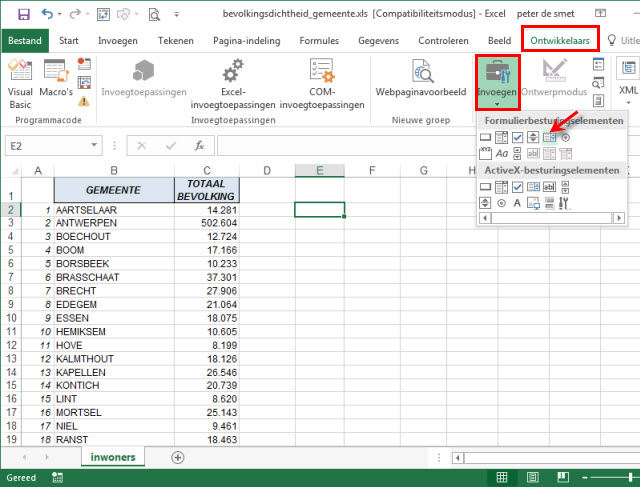 |
|||
| Klik en sleep in het document op de plaats waar je deze keuzelijst wenst. De grootte en de positie doet er eigenlijk niet toe, je kunt dit steeds aanpassen. |
|||
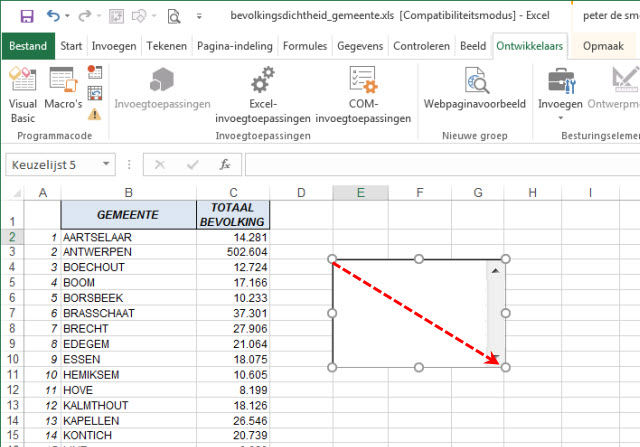 |
|||
| Rechtsklik de keuzelijst en kies "Besturingselement opmaken". | |||
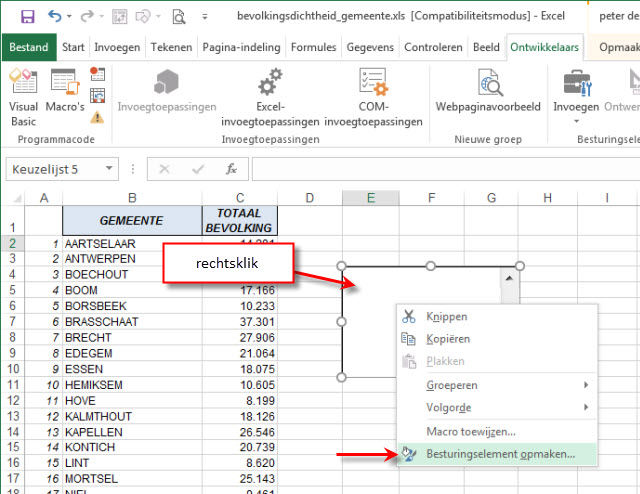 |
|||
| In het bovenste vak van het venster dat opent geef je het bereik in met de verschillende gemeenten. In het onderste vak geef je een cel in waarmee je de koppeling wil maken. In dit geval kies ik I3, maar hiermee doe je wat je wenst. |
|||
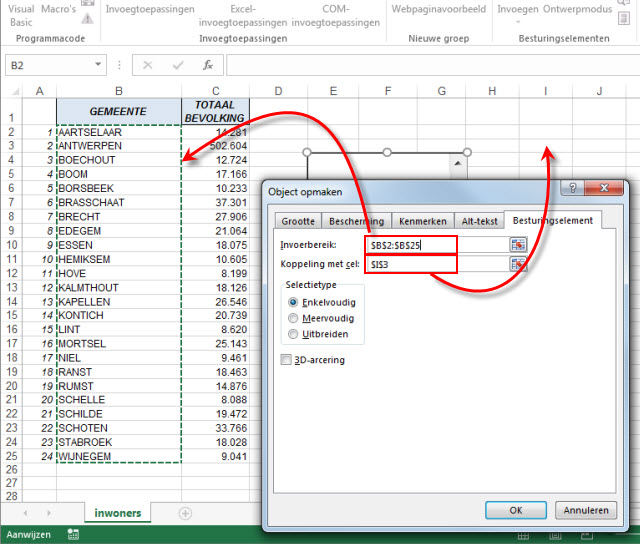 |
|||
| Typ volgende formule in deze cel: =$i$3 | |||
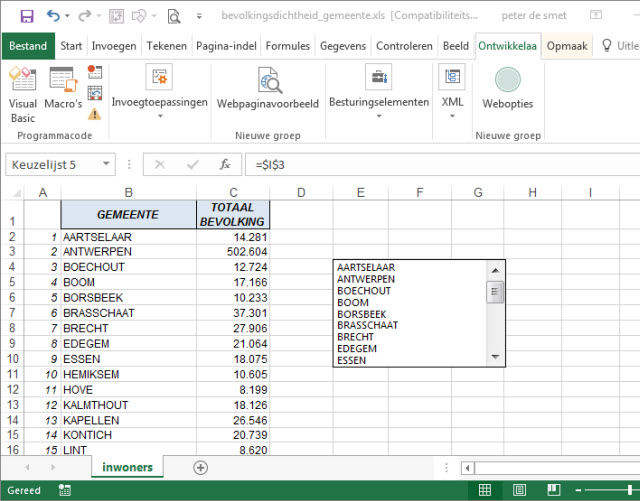 |
|||
| Dit zal de inhoud van de eerste rij uit de tabel weergeven. | |||
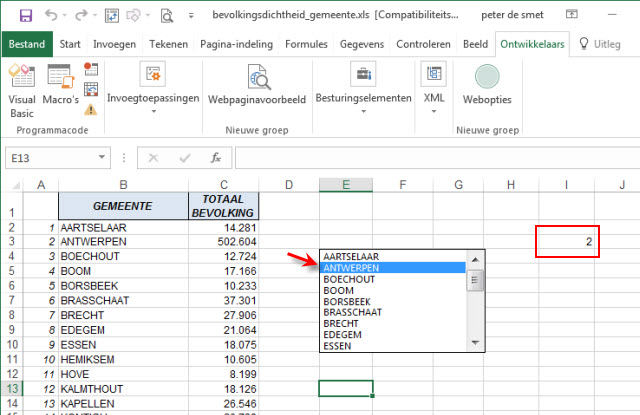 |
|||
Afgaande op deze celverwijzing willen we het aantal inwoners van de gemeente weten. Typ volgende formule: =INDEX(C:C;i3+1) Wat staat hier nu: Dit geeft netjes het aantal bewoners van de geselecteerde gemeente. |
|||
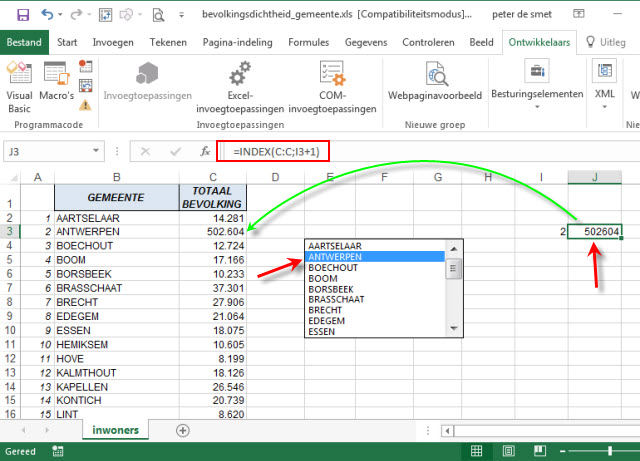 |
|||
| Selecteer je een andere gemeente in de keuzelijst, dan wordt het aantal inwoners aangepast. | |||
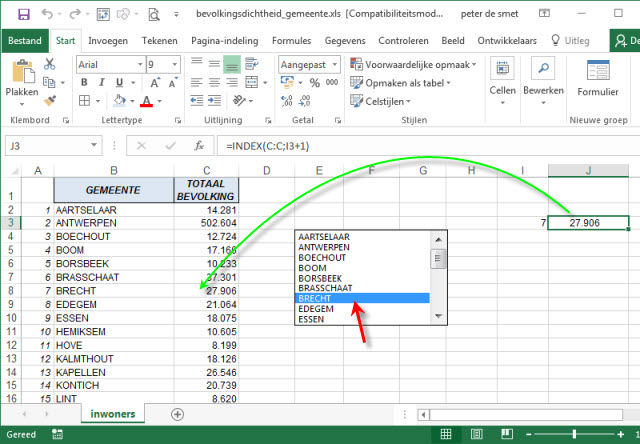 |
|||
| GratisCursus.be denkt aan jullie. | |||
|
>
Index |
|||
copyright © 2012 - gratiscursus.be
![]()

